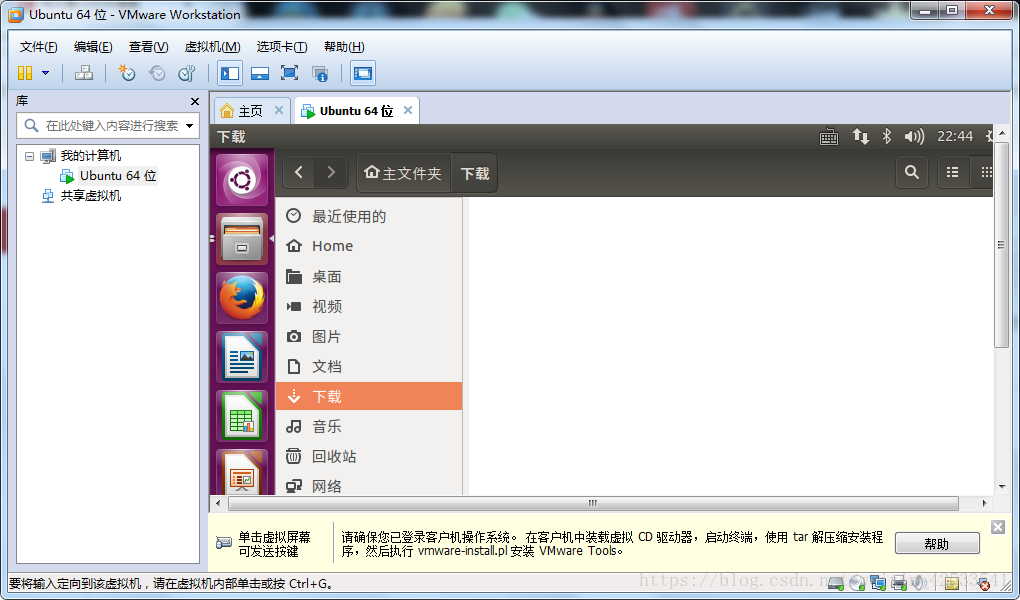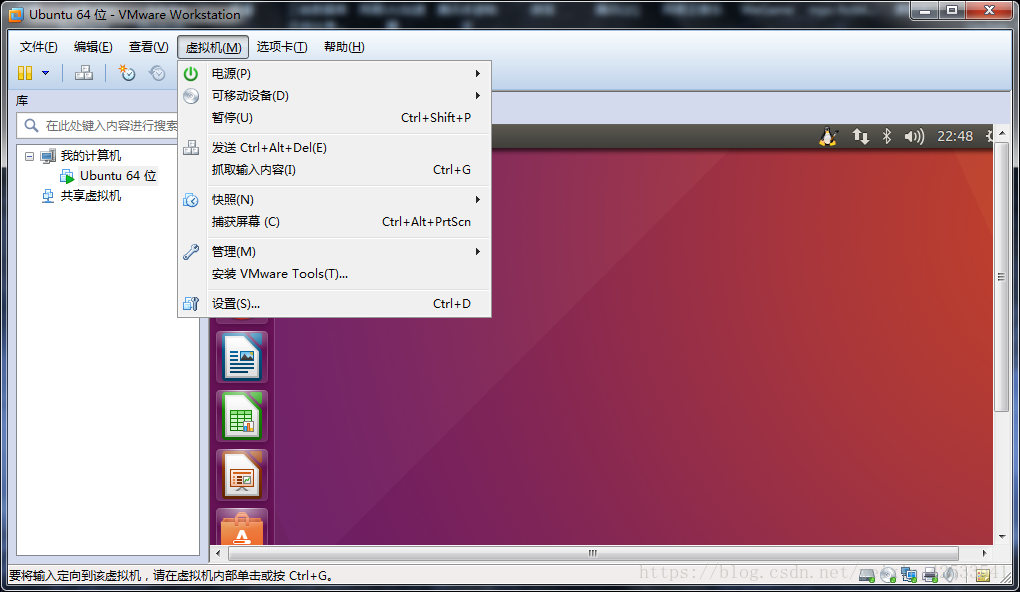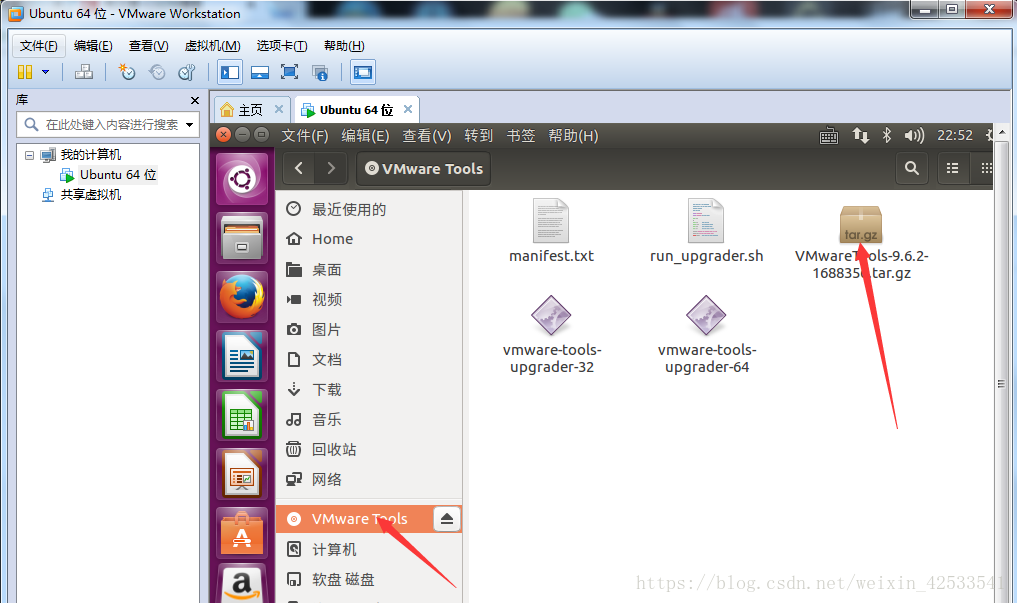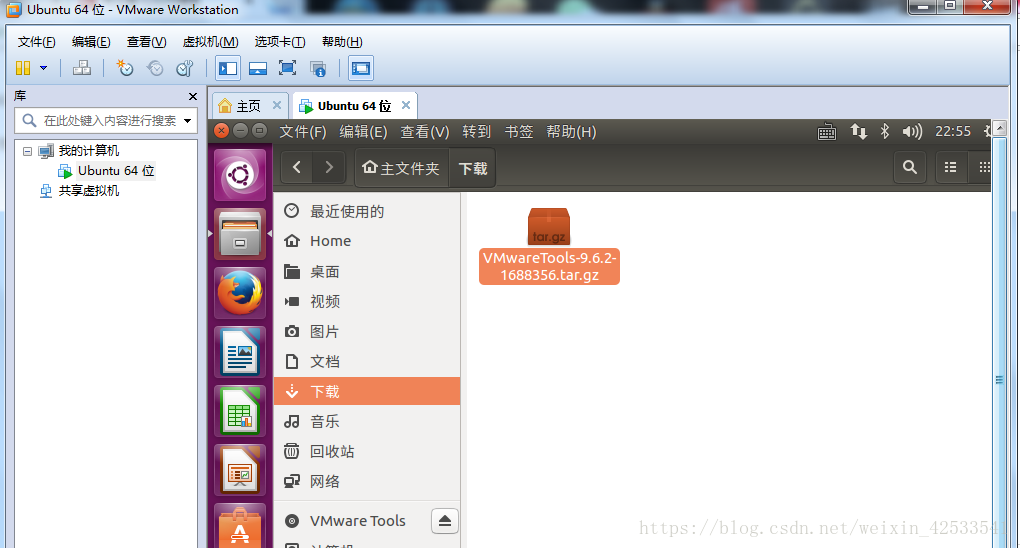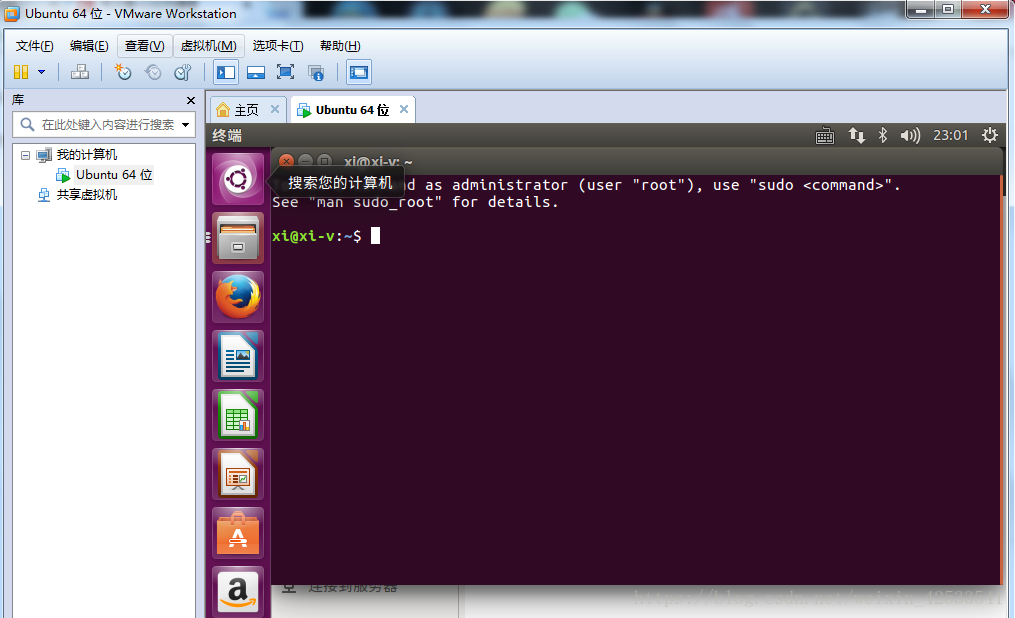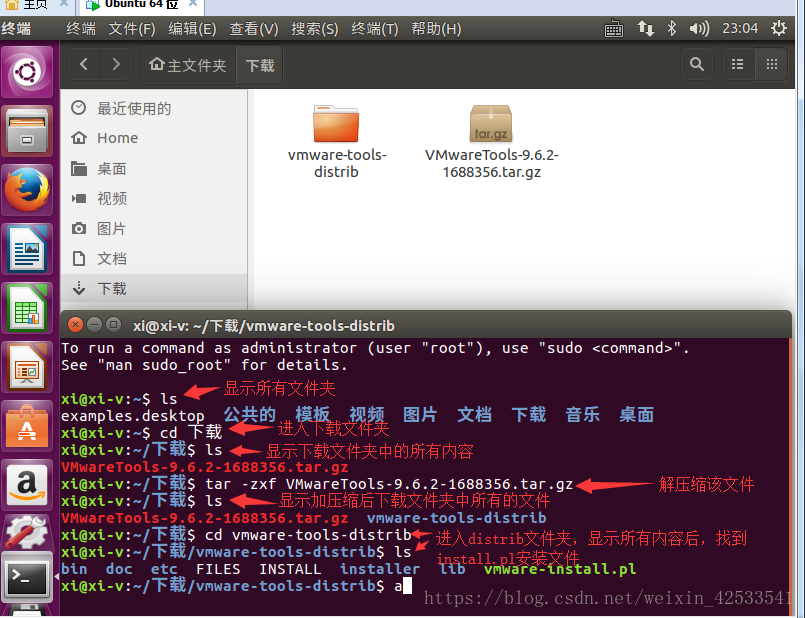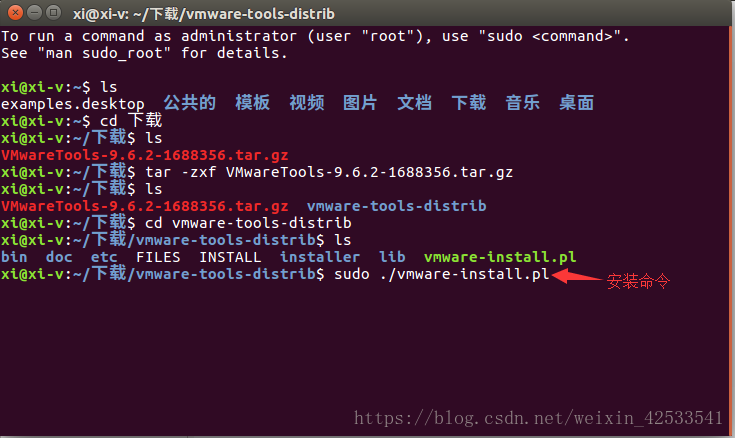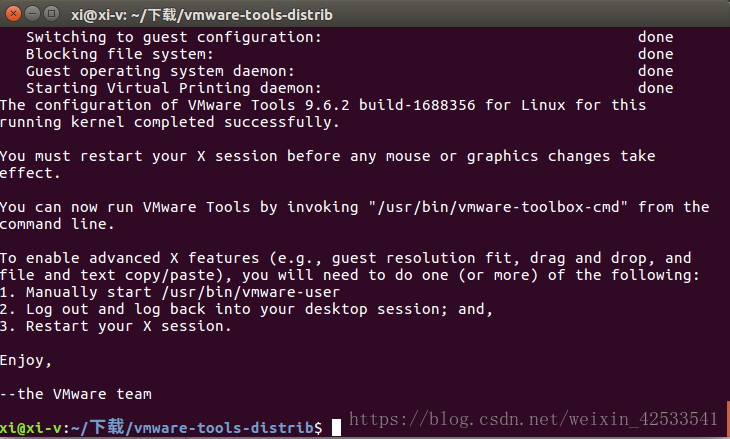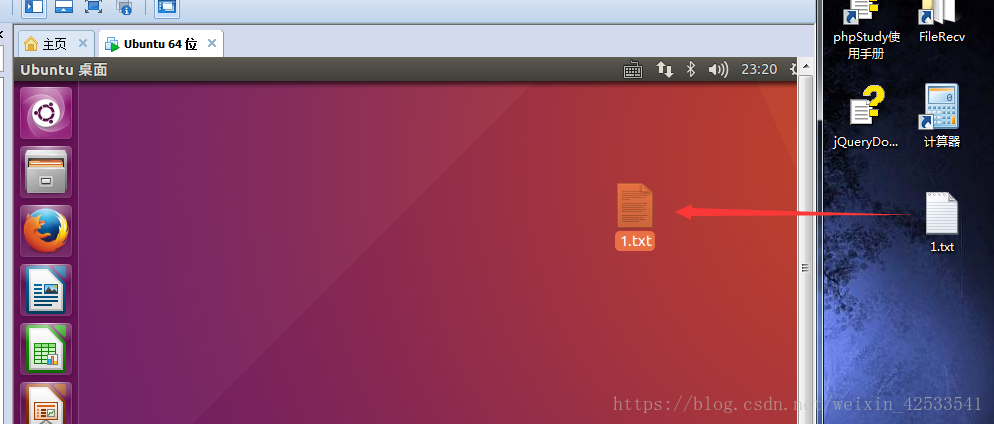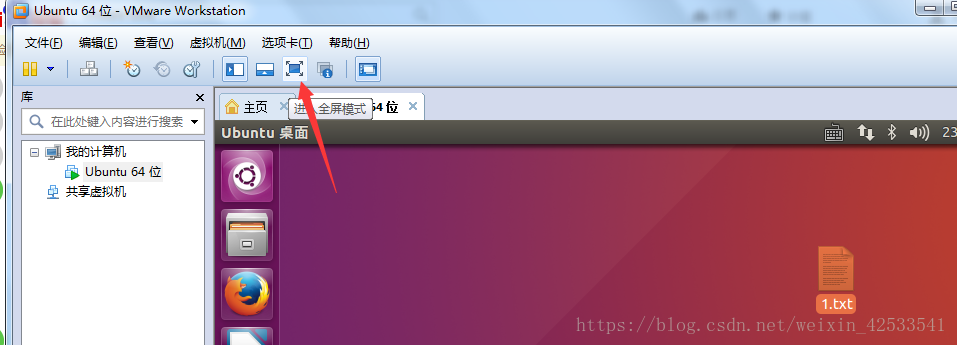在上一篇中,我们已经成功的将我们的虚拟机安装了系统,完成了对系统的设置,那么,我们如何能将本机文件和虚拟机文件进行交互和共享呢?还有,分辨率上我们怎么得到我们想要的分辨率呢?
第一步:
打开我们的虚拟机,然后单击VMware菜单栏虚拟机选项,在弹出的选项中选择安装VMware Tools,这时候我们打开虚拟机中的文件选项,下边会弹出一个名字叫VMware Tools(类似于U盘的东西),这个U盘中有一个叫VMwareTools-9.6.2***.tar.gz的类似于压缩包的东西,如果你的这个U盘是空的,不要惊慌,先右键弹出,然后再次点击安装VMware Tools,再次弹出的U盘中一定会有。随后我们把这个压缩包复制一份,粘贴进虚拟机名为下载的文件夹内,这时候我们就可以弹出U盘了。
第二步:
在虚拟机中打开终端,快捷键为Ctrl+Alt+T
第三步:
看图!!!
第四步:
运行该安装文件,这里需要使用超级管理员权限,回车之后输入你自己设置的密码,随后的所有询问均直接回车,看图,直到显示Enjoy,然后输入reboot重启虚拟机即可。
重启完成后,我们需要验证VMware Tools是否安装成功,有两个方法,第一,拖拽本机中的文件到虚拟机中,如果拖拽成功,则表示安装成功,第二,单击虚拟机全屏按钮,如果铺满全屏,则安装成功。
当我们完成了所有的工作之后,一台完美的虚拟机就完成了,但是,我们做这样一个虚拟机是用来干嘛的,相信大部分人是想做一个服务器把,所以,下一篇,我们即将讲到怎样用ssh和Xshell搭建一台自己的服务器。
下一篇:
在上一篇中,我们已经成功的将我们的虚拟机安装了系统,完成了对系统的设置,那么,我们如何能将本机文件和虚拟机文件进行交互和共享呢?还有,分辨率上我们怎么得到我们想要的分辨率呢?